XBRL-Tags in Word-Dokumente einfügen
Zuletzt geändert am 16.08.2024
Überblick
Mithilfe des Word-Ribbon können in Word-Dokumenten XBRL-Tags einer gewählten Taxonomie oder Platzhalter für XBRL-Tags eingefügt werden. Die eingefügten Platzhalter können in einem Folgeschritt beim Tagging mit dem XBRL-Tagger einfach durch konkrete XBRL-Tags ersetzt werden.
Dieser Artikel enthält folgende Abschnitte:
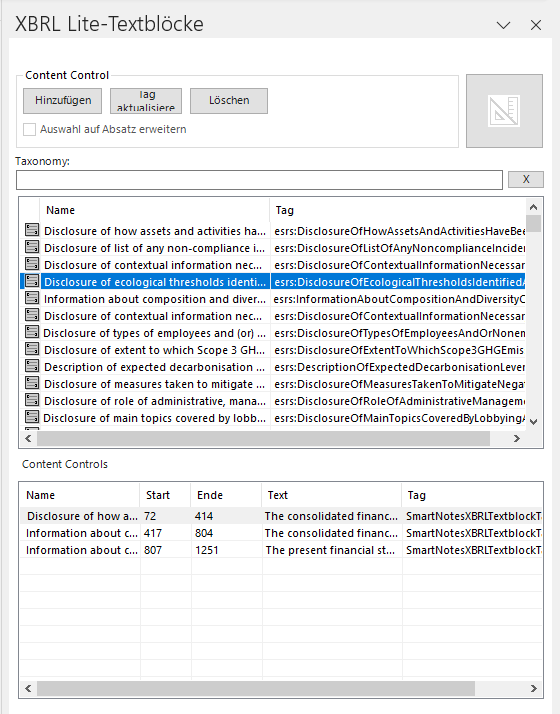 Fenster 'XBRL Lite Textblocks' in MS Word
Fenster 'XBRL Lite Textblocks' in MS Word
Folgende Optionen sind im Fenster XBRL Lite Textblöcke verfügbar:
Hinzufügen
Die Schalfläche Hinzufügen hat zwei Funktionen:
- Sie kann XBRL-Tags aus der gewählten Taxonomie einfügen.
- Sie kann Platzhalter für XBRL-Tags einfügen. Die eingefügten Platzhalter können in einem späteren Arbeitsschritt beim Taggen des Dokuments mit dem XBRL-Tagger durch konkrete Tags ersetzt werden.
Gehen Sie wie folgt vor, um einen XBRL-Tag einzufügen:
- Markieren Sie den Text im Word-Dokument, den Sie taggen wollen.
- Markieren Sie den Tag, den Sie einfügen wollen, in der Taxonomieliste der verfügbaren Tags.
- Klicken Sie auf Hinzufügen. Der gewählte Tag wird eingefügt.
Gehen Sie wie folgt vor, um einen Platzhalter einzufügen:
- Stellen Sie sicher, dass in der Taxonomieliste der verfügbaren Tags kein Tag markiert ist.
- Klicken Sie auf Hinzufügen. Der Tag Platzhalter wird eingefügt.
Tag aktualisieren
Ändert einen vorhandenen Tag. Gehen Sie wie folgt vor, um einen Tag zu ändern:
- Markieren Sie in der Liste Inhaltssteuerelemente (Content Controls) den Tag, den Sie ändern wollen.
- Markieren Sie in der Taxonomieliste der verfügbaren Tags den neuen Tag.
- Klicken Sie auf Tag aktualisieren.
Löschen
Löscht den in der Liste Inhaltssteuerelemente (Content Controls) markierten Tag aus dem Word-Dokument.
Design-Modus einblenden
Blendet die im Dokument definierten XBRL-Tags ein oder aus.
Auswahl bis Absatzende erweitern
Vergrößert den im Dokument gewählten Tag-Bereich bis zum Ende des Absatzes.
Taxonomie
- Eingabefeld: Durchsucht die Liste der Textblock-Tags nach dem eingegebenen Suchbegriff.
- Tabelle: Enthält alle verfügbaren Textblock-Tags aus der gewählten Taxonomie.
Inhaltssteuerelemente (Content Controls)
Liste aller im Word-Dokument verwendeten XBRL-Tags. Sobald ein Tag markiert wird, wird der zugehörige Bereich im Word-Dokument angezeigt.
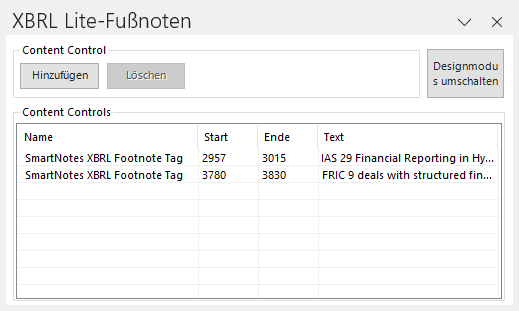 Fenster 'XBRL Lite Footnotes' in MS Word
Fenster 'XBRL Lite Footnotes' in MS Word
Folgende Optionen sind im Fenster XBRL Lite Footnotes verfügbar:
Hinzufügen
Weist dem im Word-Dokument markierten Text einen XBRL-Fußnoten-Tag zu.
Löschen
Löscht den in der Liste Inhaltssteuerelemente (Content Controls) markierten XBRL-Fußnoten-Tag aus dem Word-Dokument.
Design-Modus umschalten
Blendet die im Dokument definierten XBRL-Tags ein oder aus.
Inhaltssteuerelemente (Content Controls)
Liste aller im Word-Dokument verwendeten Fußnoten-Tags. Sobald ein Tag markiert wird, wird der zugehörige Bereich im Word-Dokument angezeigt.
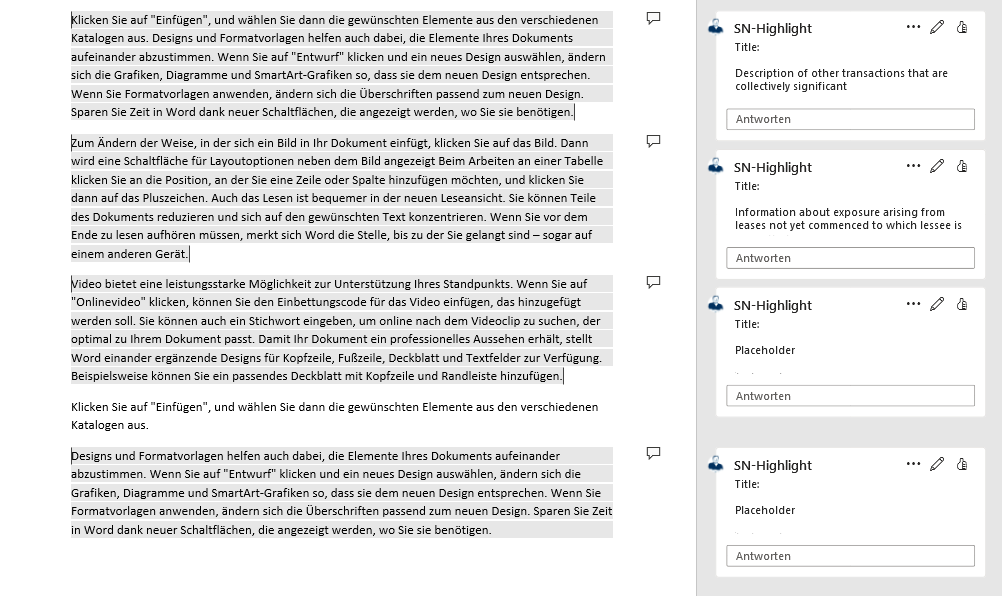 Word-Dokument mit markierten XBRL-Textbereichen
Word-Dokument mit markierten XBRL-Textbereichen
